
iTunes'un yanı sıra ve SpotifyApple Music, şehirdeki en çok kullanılan, en popüler, en güvenilir ve harika müzik akışı uygulamalarından veya hizmetlerinden biri olarak biliniyor. Apple Music'e abone olmak, milyonlarca popüler ve favori şarkıyı diledikleri zaman ve istedikleri yerde dinlemelerine olanak tanır.
Apple Music, kullanıcıların kendi seçtikleri çalma listelerini oluşturmasına olanak tanıdığı için çok esnek davrandı. Şarkıları özelliklerine göre sınıflandırmak her zaman harika olurdu, değil mi? Bu yazıda, oluşturmanız ve paylaşmanız gereken prosedürü paylaşacağız. Apple Music ortak çalma listesi.
Bunu başarmanın bir yolunu arıyorsanız, bu makaleyi görecek kadar şanslısınız.
Henüz Apple Music ile tanışmadıysanız ve henüz abone veya kayıt olmadıysanız bu yazının ilk bölümünde bununla ilgili bazı bilgiler öğrenmeniz harika.
İçindekiler Kılavuzu Bölüm 1: Apple Music Ortak Çalma Listesi Nedir?Bölüm 2: Apple Music Ortak Çalma Listeleri Nasıl OluşturulurBölüm 3: Apple Music İşbirliğine Dayalı Çalma Listeleri Nasıl PaylaşılırBölüm 4: Apple Müzik Çalma Listesi İşbirliği Nasıl DurdurulurBölüm 5: Çevrimdışı Oynatma için Apple Music Nasıl Dönüştürülür?Bölüm 6: Özette
elma Müzik şimdiye kadar halka tanıtılan en iyi müzik akışı hizmetlerinden biridir. Kullanıcıların ortak çalma listeleri oluşturmasına olanak tanır. Apple Music ortak çalma listesi, Apple Music'te birden fazla kişinin katkıda bulunabileceği paylaşılan bir çalma listesidir.
Kullanıcılar arkadaşlarını bir çalma listesi üzerinde ortak çalışmaya davet edebilir ve kabul edildikten sonra çalma listesine şarkı ekleyebilir veya bunları kaldırabilirler. Ortak çalma listeleri, müziği başkalarıyla paylaşmanın ve kolektif bir dinleme deneyimi yaratmanın harika bir yoludur.
Apple Music çalma listeleri üzerinde işbirliği yapmak, müzikle etkileşimi ve zevki artırabilir, ayrıca yeni şarkılar ve sanatçılar keşfedebilir. Ek olarak, işbirliğine dayalı çalma listeleri kullanıcılar arasındaki bağlantıları ve tartışmaları güçlendirebilir. Arkadaşlarınızla veya iş arkadaşlarınızla müziği paylaşmanın ve keşfetmenin eğlenceli ve yaratıcı bir yolu olabilirler.
Bu yazının girişinde de belirtildiği gibi, Apple Music kişinin tercihlerine göre bir çalma listesi oluşturmasına olanak tanır. Ortak çalışmaya dayalı bir çalma listesi başlatmak için iki adım vardır. Öncelikle bir çalma listesi oluşturmanız ve ardından bu çalma listesi üzerinde ortak çalışmanız gerekir. Aşağıda size Apple Music ortak çalma listesinin nasıl oluşturulacağını iki adımda açıklayacağız. İşte size detaylı bir rehber.
İşbirliğine dayalı bir çalma listesi oluşturmak zahmetsizdir; yalnızca üç kolay adımı uygulamanız yeterlidir.
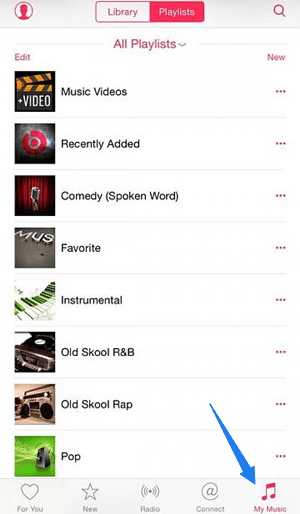
Artık en yeni çalma listenizi oluşturmayı tamamladığınıza göre, yapacağınız bir sonraki şey şarkıları ona eklemek olacaktır. Bunu birinci veya ikinci seçeneği takip ederek yapabilirsiniz.
İşiniz bittiğinde, “Çalma Listesine Ekle…” seçeneğine dokunmanız gereken yeni seçenekler göreceksiniz. Artık çalma listenize yeni bir şarkı eklendi!
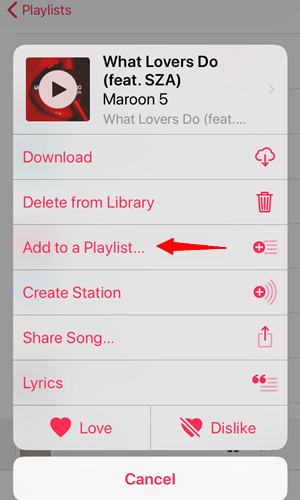
Artık Apple Music ortak çalma listenizi nasıl oluşturacağınızı zaten bildiğinize göre, bunu arkadaşlarınız veya aile üyelerinizle nasıl paylaşabileceğinizi de deneyebilirsiniz. Nasıl olduğunu öğrenmek için bir sonraki bölüme göz atın.
Yukarıdaki kılavuzu izledikten sonra, başarılı bir şekilde bir Apple Music ortak çalma listesi oluşturdunuz! Oluşturduğunuz Apple Music ortak çalma listesi istediğiniz herkesle paylaşılabilir! Hiç merak ettim oynatma listelerini paylaşamamanın nedenleri ve bununla nasıl başa çıkılır?
AirDrop, Mesajlar, SharePlay ve diğer seçenekler aracılığıyla çalma listenizin davet bağlantısını paylaşabilirsiniz. Ayrıca insanları bir QR kodu aracılığıyla Apple Music'teki bu ortak çalışma listesine davet etmeyi de seçebilirsiniz.
Burada da sizin için bazı okumalar var.Apple Music ortak çalma listelerini paylaşmak için iki kolay adımı uygulamanız yeterlidir.

Kendi Apple Music ortak çalışma listenizi nasıl oluşturacağınızı ve hatta bunu arkadaşlarınızla ve sevdiklerinizle nasıl paylaşacağınızı bilmeniz harika bir şey. Şimdi, gelecekte size muhtemelen yardımcı olabilecek ek bilgileri paylaşmak istedik.
Hiç Apple Music şarkılarını diğer cihazlarınızda ve cihazlarınızda çalma ihtiyacı duydunuz mu, ancak şarkıların sahip olduğu DRM koruması nedeniyle bunu yapamıyor musunuz?
Bunun cevabı, yetenekli bir araç kullanmaktır. DRM korumasını kaldırma ve şarkıları istediğiniz herhangi bir formata dönüştürmenize ve sonunda bunları sahip olduğunuz herhangi bir oynatıcıda çalmanıza olanak tanır.
İpucu: Şunları da yapabilirsiniz: oluşturun ve YouTube'unuzda paylaşın. Daha ayrıntılı bilgi için Google Destek'ten bu makaleyi okumalısınız.
Bir gün Apple Music çalma listesi ortak çalışmasını sonlandırmak isterseniz bu işlevi kapatmayı da seçebilirsiniz. Bir Apple Music çalma listesindeki ortak çalışmaları durdurmak için şu adımları uygulayabilirsiniz:
Ortak çalışmayı sonlandırdıktan sonra, başka birinin ortak çalışma sırasında oynatma listesinde yaptığı tüm değişikliklerin cihazınızda kalacağını unutmayın. Çalma listenizi olduğu gibi tutmak istiyorsanız değişiklikleri manuel olarak kaldırmanız gerekebilir.
Daha önce de belirtildiği gibi, Apple müzik şarkılarınızı diğer cihazlarda yüksek düzeyde çalınabilir hale getirecek harika bir araç arıyorsanız, DumpMedia Apple Müzik Dönüştürücü çözüm.

DumpMediaVideo ve ses dönüştürücüler sunan harika bir araç olan , günümüzde birçok kullanıcı için büyük bir yardımcı olmuştur. Harika video/ses dönüştürme özelliklerine sahip olmanın yanı sıra, Spotify Music Converterve bir video indirici.
Ayrıca bir Apple Müzik Dönüştürücü hangi sana izin verir en sevdiğiniz müziği dönüştürün MP3 formatı veya herhangi bir medya oynatıcıda yüksek oranda oynatılabilir olmasını istediğiniz diğer formatlar!
Bu araç DRM korumasını kaldırabilen ve şarkıları mevcut binlerce biçime dönüştürmenize olanak tanır. Hatta Apple Music şarkılarını çevrimdışı dinlemenize ve hatta aboneliğiniz sona ermiş olsa bile şarkılarınızın çalışmaya devam etmesine olanak tanır! Harika, değil mi?
Şimdi bunu nasıl kullanabileceğimize bir göz atalım. DumpMedia Herhangi bir Apple Music şarkısını kolayca indirmek için bir araç olarak Apple Music Converter ve Apple müzik dosyalarının DRM korumasının mümkün olan en hızlı şekilde kaldırılmasına nasıl yardımcı olabilir.
Not: Aşağıda vurgulanan adımları uygulamadan önce, dönüştürmeniz gereken Apple Music şarkılarının iTunes arşiv uygulamanıza eklendiğinden emin olmanız gerekir.
Bu adımları ayrıntılı olarak inceleyelim.
Tabii ki, bunu sağlamamız gerekiyor. DumpMedia Apple Music Converter indirildi ve kişisel bilgisayarınıza yüklendi. Kurulduktan sonra programı açın ve başlatın. Program başlatıldıktan sonra iTunes da etkinleştirilecektir. Bunun için endişelenmenize gerek yok ve sadece sürece devam edin.

“Kütüphane” menüsü altında “Müzik”i işaretleyin; artık iTunes arşivinizde kayıtlı tüm şarkıları göreceksiniz.

İndirilecek ve dönüştürülecek şarkıları seçebilmek için her şarkının hemen yanındaki onay kutularını işaretleyebilir veya indirmek istediğiniz şarkıları kolayca bulmak için arama çubuğunu kullanabilirsiniz.
Yapılması gereken bir sonraki adım, ortaya çıkan çıktının ayarlarında ayarlamalar yapmaktır. Listelenecek olanlardan herhangi bir biçimi seçebilirsiniz.
Uygulama, aşağıdakiler de dahil olmak üzere birçok DRM'siz formatı destekler: MP3. Bu aynı zamanda AC3, M4A, M4R, AIFF, FLAC, AU ve hatta MKA formatındakileri de destekler.

Seçilmesi MP3 Bu format neredeyse tüm cihazlar ve medya oynatıcılar tarafından desteklenen bir format olduğundan bunlar arasında yer alacaktır.
Araç ayrıca bit hızı ve örnekleme hızı gibi diğer seçenekleri değiştirmenize de olanak tanır. Ortaya çıkan dosyanın yeniden adlandırılmasını da gerçekleştirebilirsiniz.

Bu adımda, şarkının veya müziğin kaydedileceği çıkış yolunu veya hedef konumu da belirtmeniz gerekir.
Kişiselleştirme veya özelleştirme için istenen tüm ayarlamalar tamamlandıktan sonra artık son adım dönüştürme işlemi olacaktır. Ekranın sağ alt köşesinde bulunan “Dönüştür” düğmesine basmanız yeterlidir.

Birkaç dakika sonra şarkılarınız dönüştürülecek ve sonunda indirilecektir. Artık Apple Music ortak çalma listenizdeki şarkıların keyfini istediğiniz zaman çıkarabilirsiniz!
Buna ek olarak, dönüşümün yanı sıra, Dosya dönüştürüldüğü anda DRM koruması da kaldırılacaktır.
İpucu: Gerekirse Apple Music çalma listesini şuraya aktar: Spotify, hemen oraya gidin.
Bu gönderide iki önemli nokta ele alındı: oluşturmak için izleyebileceğiniz prosedür Apple Music ortak çalma listeleri ve bunları arkadaşlarınızla ve hatta aile üyelerinizle nasıl paylaşabileceğinizi.
Buna ek olarak, bu yazıda Apple Music şarkılarını dönüştürebilen ve DRM korumasının kaldırılmasına yardımcı olan harika bir araç vurgulanmıştır. DumpMedia Apple Müzik Dönüştürücü.
Bunun hakkında görüşleriniz neler? Bununla ilgili başka bilgi ve deneyimlerinizi paylaşabilir misiniz? Peki ya endişeler ve sorular? Hepsini aşağıdaki yorum bölümünde bırakın!
